我只能说!十分喜爱!360MINI我用过的最好的路由器
前言:随着互联网的普及以及智能设备的发展,日常生活中我们有越来越多的电子设备需要通过路由器来上网,其中包括电脑、手机、平板、电视、电视盒子、空调,甚至智能插座开关等。随着越来越多智能设备的加入,有线连接方式显捉襟见肘,相比之下更为便捷WIFI无线连接占据着绝对的优势。虽然有着比无线更便捷的连接方式,但是无线WIFI的安全以及辐射问题也同样苦恼着人们。360作为国内最大的免费安全平台,推出360安全路由MINI,看似小小的个子,却拥有着强大的功能。安全上网、信号调节、儿童模式、万能中继等功能让普通家庭的上网问题迎刃而解。小编有幸在360商场免费试用获得这次机会,下面就来说说小编对这款路由器的体验感受。
一)开箱:




二)外观:




既然作为一款智能路由器,智能之处又在哪里能够有所体现呢?和P1一样360路由器P0是支持电脑端和手机端相对独立配置的,配置的过程也非常的简单,小孩儿老人都不需要学习成本,简单三步就可轻易上网。
1.电脑端配置
在360路由器mini的路由器设置里,我们可以看到很多的功能,比如中继、网络防火墙,以及一些路由器的设置,而且都是直接采用的大图标UI。
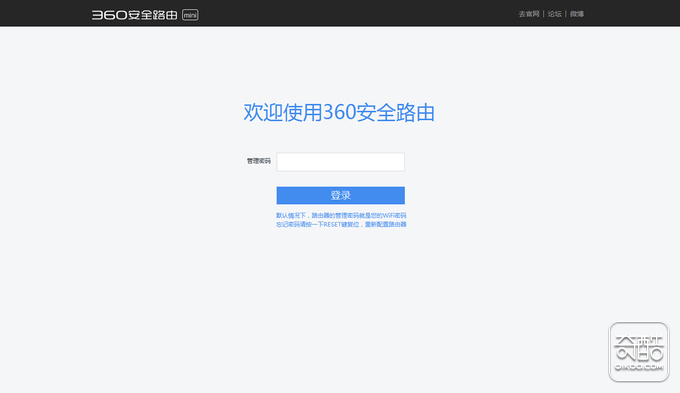
1.首先我们需要自己的电脑连接至360路由器,然后在地址栏输入 luyou.360.cn 就会出现上图的界面。
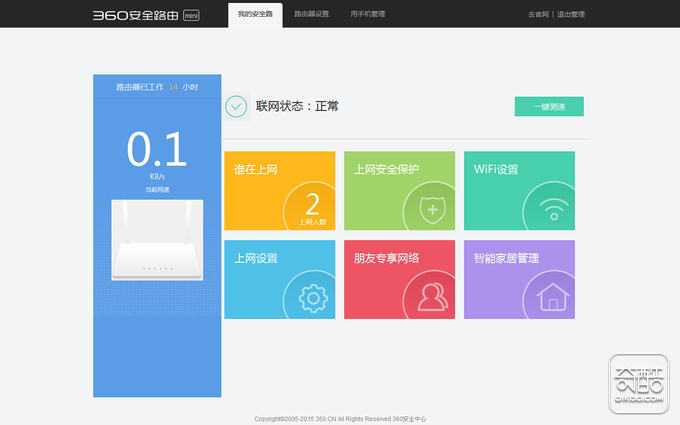
2.在360路由器mini系统上搭载的依旧是360 OS,360 OS的显著特点就是界面非常的简洁易懂,用户看到界面会觉得非常的直观,当我们登录路由之后,第一个步骤360 OS已经列出,路由器界面会引导用户做出合适的选择,简单几步即可实现联网设置。
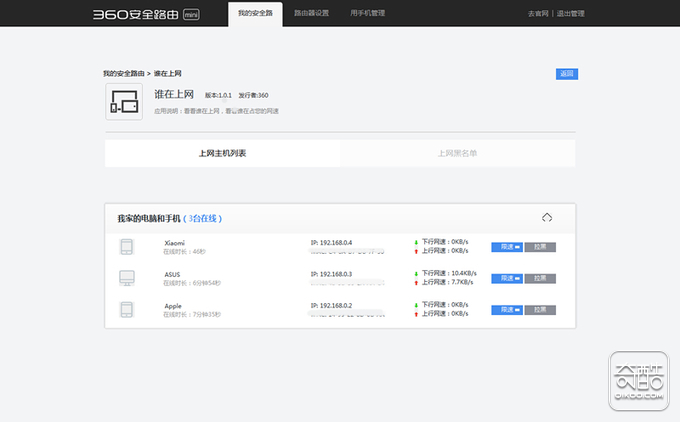
3.谁在上网功能模块会帮助我们了解当前都谁已经连入网络并对连入的设备的IP,以及实时网速进行了解,当然这个界面也可以设置限速等操作。
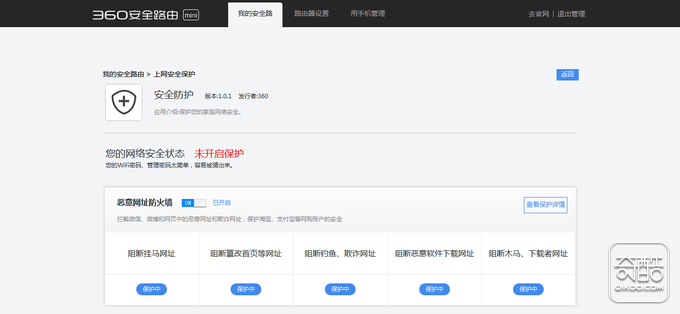
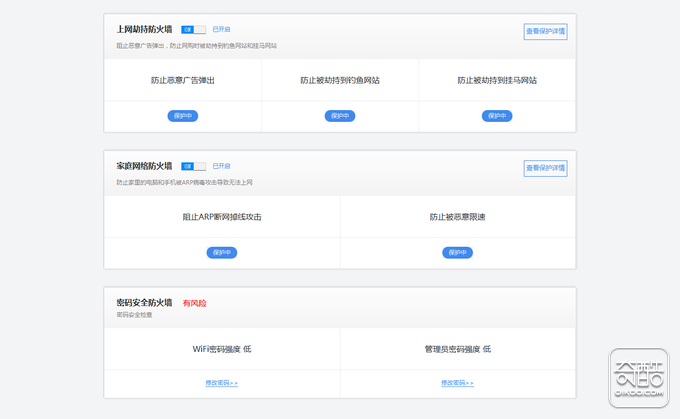
4.作为以安全著称的360公司,也将安全做到了路由器里面,内置的上网安全保护功能能够一键设置各种防火墙等防护措施,保护我们的上网安全。
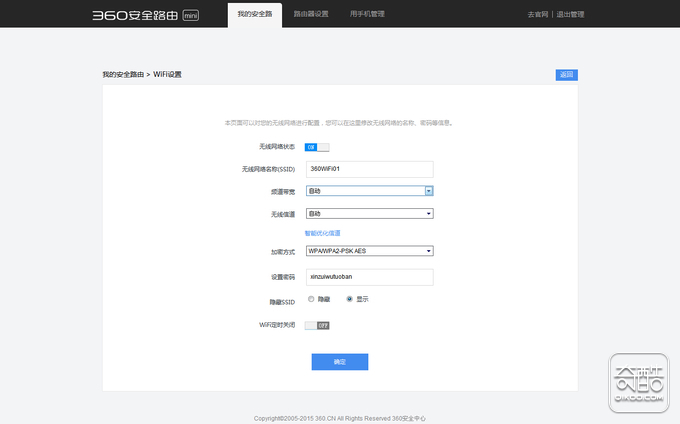
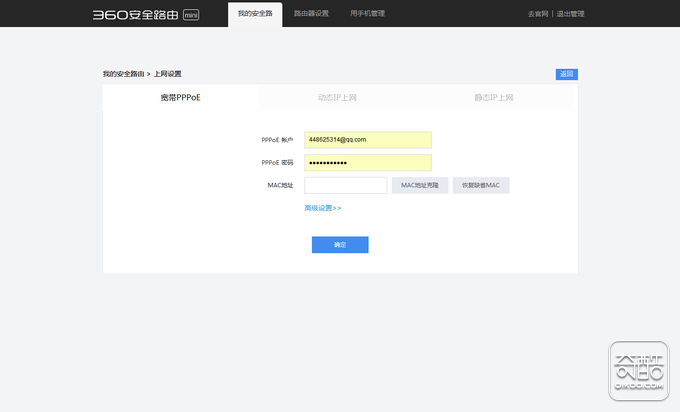
5.上网设置可以由我们手动来选择上网方式,其中包括:宽带PPPoe设置,动态IP上网,静态IP上网。
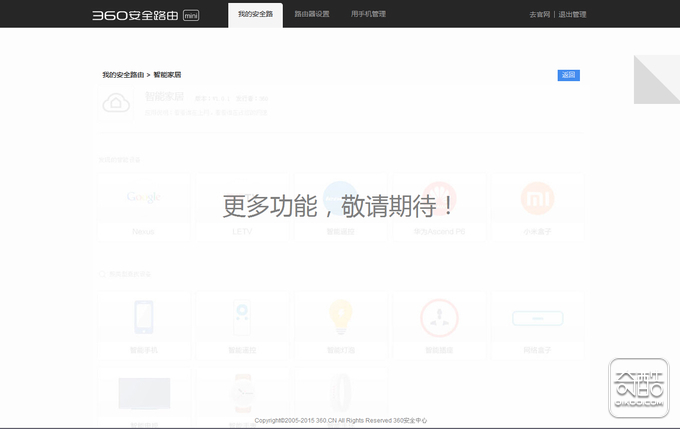
6.目前智能家居界面还没有开放,相信不久之后就会有更多的智能设备可以添加进来。
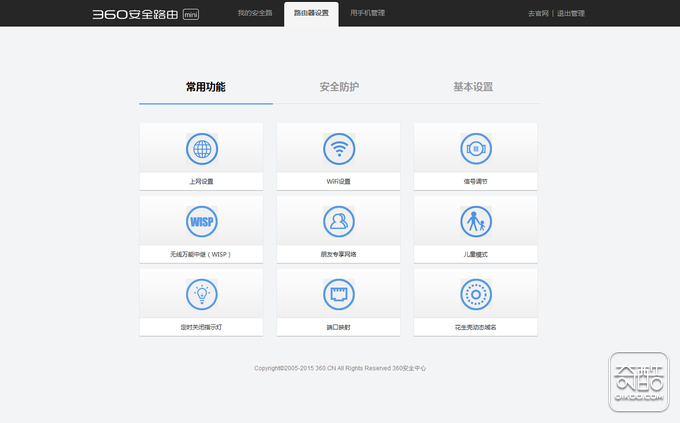
7.路由器设置界面包含三个内容:常用功能,安全防护,基本设置。360路由器mini增加“儿童模式”可以设置上网的时间段,一到时间就会自动断网,可以有效控制家里小孩的上网时间,非常实用的功能。
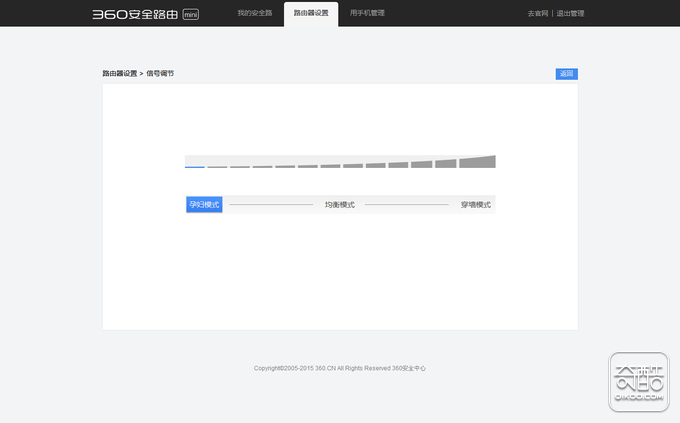
8.路由器的辐射问题现在越来越得到用户的关注,360路由器mini在信号调节方面采用了三种模式的选择,孕妇模式、均衡模式和穿墙模式,在测试过程中,如果开启孕妇模式,信号强度方面的确会大大降低。
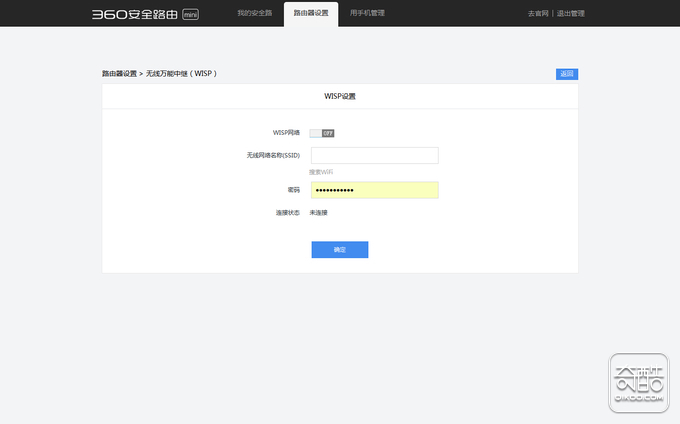
9.360路由器mini提供了非常方便的中继功能,只需要打开界面,找到要链接的路由器,输入密码即可连接。
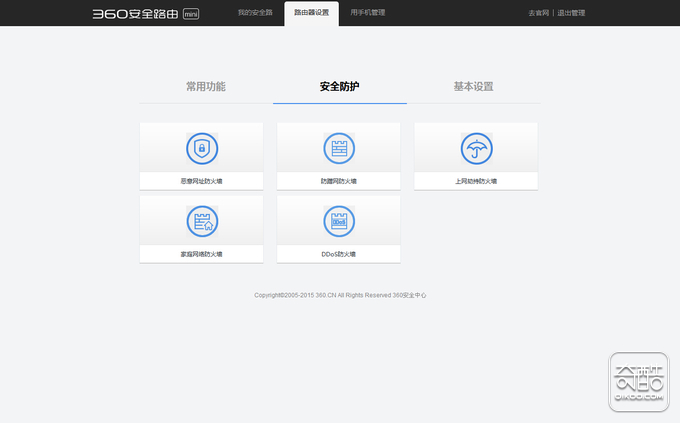
10.安全防护模块集成了360众多的安全功能,这也算是360路由最大的优势之一。
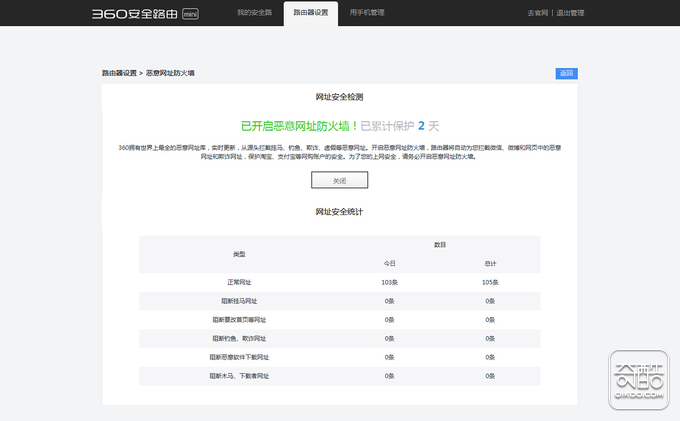
11.360路由内置网络安全检测功能,实时避免恶意网站及网址的篡改。

12.基本设置模块提供了众多的基本设置:系统升级,重启,恢复出厂等。
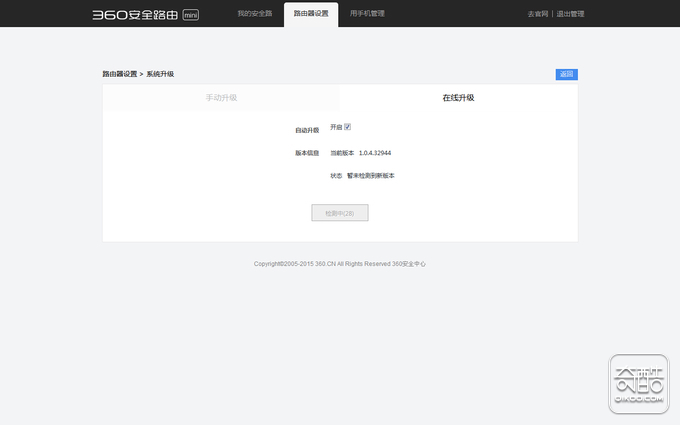
13.360路由mini提供固件升级服务,勾选自动升级,路由器得到推送通知后会自动进行升级。
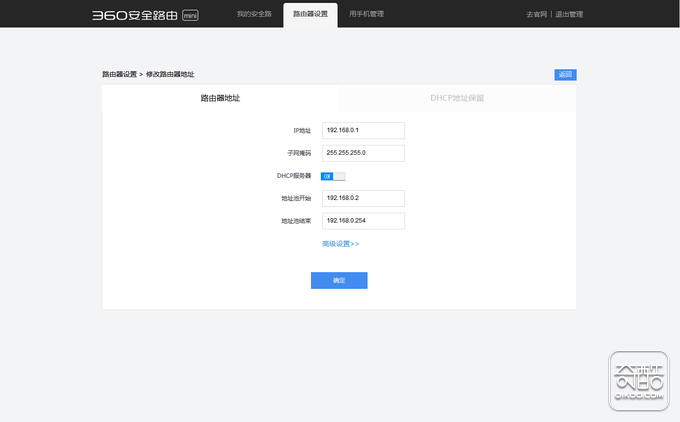
14.这里需要强调也是需要大家注意的一点,小编处在的公司网络拓扑结构非常的复杂,我的路由器上面链接这几个不同品牌的路由器,这样导致我的路由器及链接的设备经常受限,其主要原因是地址冲突,这时候我们可以将我们的路由器的wan口地址更改为不常用的如:192.168.34.01,受限问题迎刃而解。
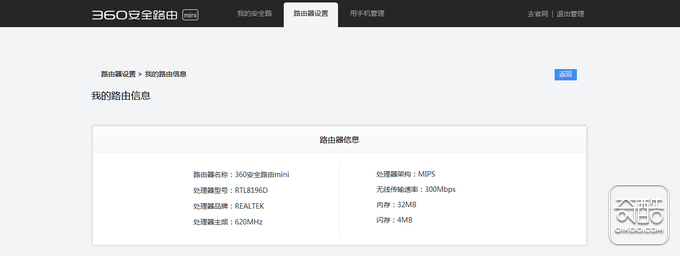
15.最后一部分是路由器的信息,通过上图我们可以了解到,360路由mini 处理器构架是MIPS,处理器的型号是RTL8196D,无线传输速率是300Mbps,处理器来自REALTEK ,内存为32M,处理器的主频是620MHz。
2.手机端的配置
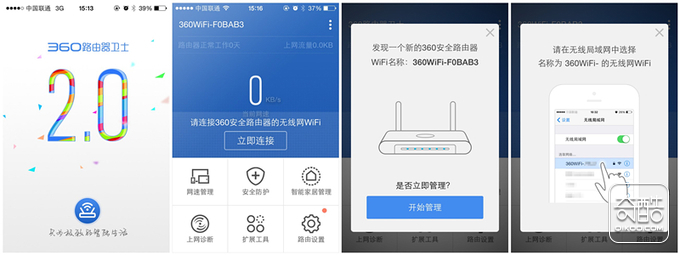
1.小编下载的是iOS的360路由器卫士,版本是2.0的。进入主界面后我们可以看见下面会有6个版块。
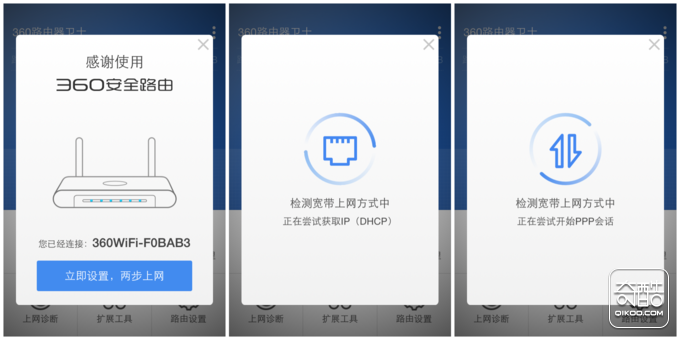
2.首先是路由器的连接,路由器上电以后打开手机端的APP,会提示你先要连接WIFI,连接上之后需要进行路由的管理,360路由器的设置非常的而简单只需要我们设置两个步骤即可配置完成,其他的工作都是路由器自己完成的。
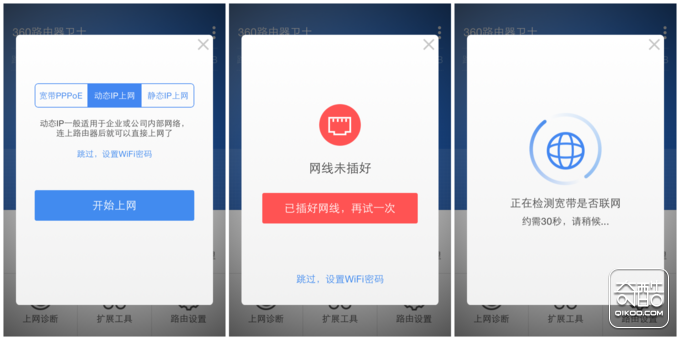
3.第一步我们需要手动选择我们的上网方式,不同的上网方式下面已经给出了适用的网络环境,如果我们的网线没有插好是没办法管理的。
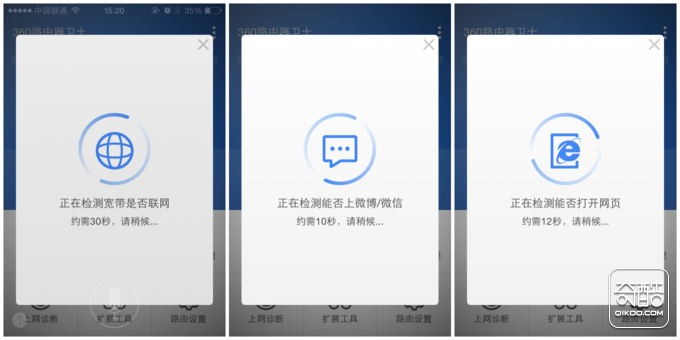
4.插上网线之后,路由器会自动检查当前网络,并尝试获取IP地址,获取地址完成后路由器会自动检测是否能够浏览网页和是否能够正常登陆微信微博等。

5.一切完成之后我们的路由器就可以正常接入互联网了,那么接下来就需要我们手动完成第二个步骤,设置WIFI,首先我们需要对当前路由器命名,如果继续使用当前用户名则无需改动,输入密码点击下一步。
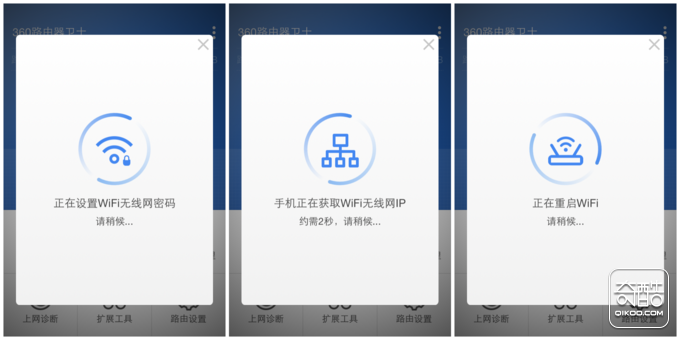
6.路由器会自动的设置无线密码,手机也会相应的自动获取IP,一切完成之后路由器会自动重新启动。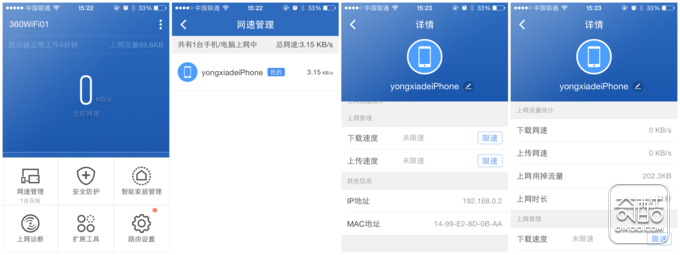
7.重启完成之后就可以正常使用路由器并使用WIFI了,那么大家就随小编看看360路由器mini的手机APP管理界面究竟有什么功能吧。
为第一个部分是网速管理模块,这里可以看见当前连入路由器的所有设备,并可将连入的设备进行备注名修改,以便很快了解接入设备名称,除此以外还可以对该设备进行下载及上传速度的限制,禁止上网,当前网速,用过的流量,上网时长,这些内容一目了然。
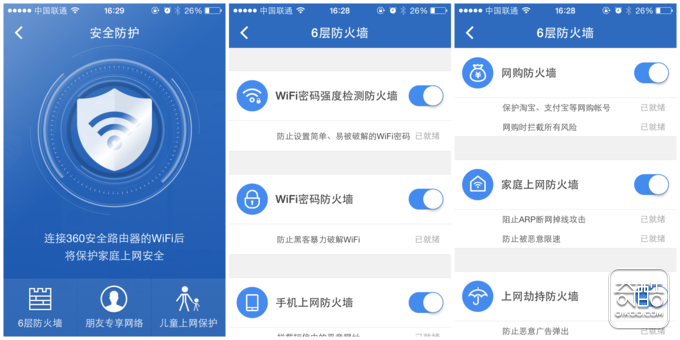
8.360可以说是国内免费杀毒的鼻祖,360最擅长的当然是杀毒及电脑防护,路由器当然也不例外,作为互联网的入口,安全问题越来越多的人开始关注,360路由器独创安全防护功能,6层防火墙:WIFI密码强度、WIFI密码防火墙、手机上网防火墙、网购防火墙、家庭上网防火墙、上网劫持防火墙。
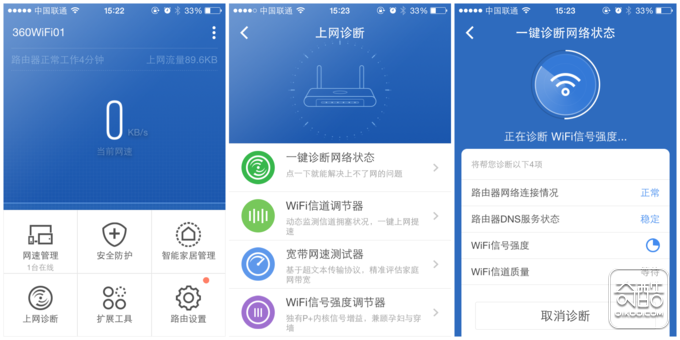
9.上网诊断功能真是非常的实用,我相信大家都有相同的经历,路由器上不去网的时候经常发生,360路由器会自动诊断,并自动修复,这点真的是非常的贴心和实用。

10.除此以外360路由器手机端还有宽带测速和WIFI信道调节器,如果你的路由器当前信道比较拥挤会导致网速变慢,此时你不仅可以自己手动设置到其他的信道上,还可以设置为智能模式,路由器会酌情自动为你分配最合适的信道。
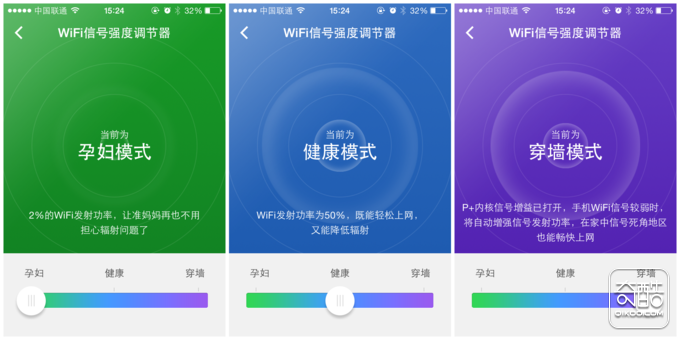
11.得益于360路由器mini强大的物理内核,360路由器是可以设置不同的信号模式的,如果家里有孕妇或小孩,则用户可以将路由器的信号强度调弱,此时会有2%的发射功率,当调节至健康模式时WIFI发射功率则调节至了50%,当调至穿墙模式时,P+内核信号增益打开,将会自动增强信号发射功率,家中的死角地区也能畅快上网。
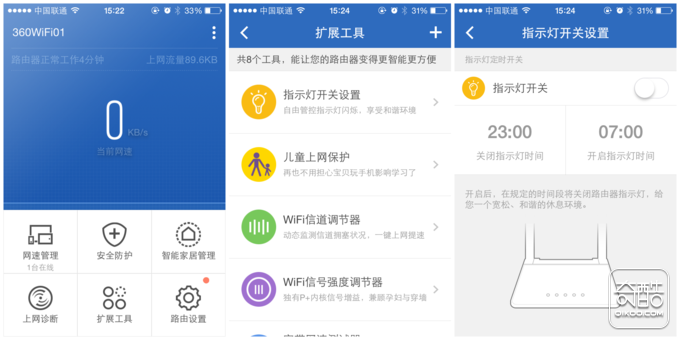
12.扩展模块可以帮助我们在路由器内添加一些功能,内置了一些工具,后续还会增加其他的工具以便我们使用360路由器,指示灯开关功能是个非常使用的功能,相信大家都有相同的体会,晚上非常黑的环境路由器的指示灯总是觉得特别亮,晃眼睛,360路由器可以设置指示灯亮的时间段,不需要的时候可以关掉它。
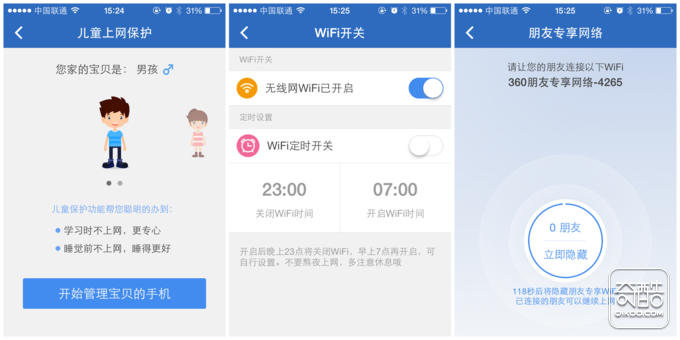
13.上网保护功能也是一个非常实用的功能,可以限制我们家里的小孩上网的时间,以免长时间上网影响学习,WIFI开关功能能够让我们设置其开启和关闭的时间段。
朋友专享网络可以说是一个创新的功能,朋友来到家中连接WIFI还需要输入繁琐的密码,有了360路由器就不用担心了,只要开启此功能,朋友的移动设备就可以不需要密码连接,然后关闭此功能之前连接的用户也不会断开当前网络,真的是非常的实用。
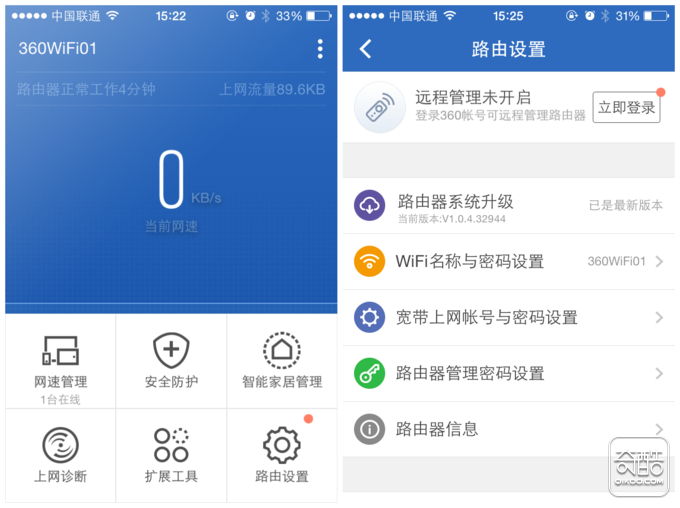
15.只需要登录360账号,如果手机不在360路由器的局域网内也是可以远程管理的,上面的设置及内容都可在远程实现。
除此以外,设备部分还可以进行路由器的远程升级,名称和密码的更改,宽带上网账号的设置,路由器,密码管理,路由器信息查询等功能。
〓第四部分 建议及总结〓
建议:
1.没有USB接口,缺少了扩展性,稍微降低了可玩性。
2.只有2.4G无线信号并没有5G信号。
3.目前的外观颜色比较单一,只有银色。
总体上来说,360路由器mini外观方面没有和上一代P1有太大的区别,依旧延续简洁纤薄的设计,但是细节之处却还是有所改变的,比如底部的散热孔相比于P1留出了散热的空间,主面板的形状由原来的长方形变成了更为小巧的正方形,硬件配置方面虽说有所缩水但实际体验的性能来看,实际感受并不太明显,软件方面依旧延续360 OS简洁的风格,内置的安全功能简单实用,网络诊断让智能路由器的实用又一次降低了门槛。
总而言之,360路由器mini的表现还是让人非常满意的,然而59元的价格又一次掀起了智能路由器的低价狂潮,相信真正投入市场之后定会有不俗的表现,让我们拭目以待吧,这里需要提醒大家的是目前这款路由器正在众筹阶段,感兴趣的朋友可以关注一下,也是时候为自己的家里添置一款智能路由器了。






评论()